misskeyでは他のSNSと同じように投稿するノートに対して、画像や動画を貼り付ける事ができます。アップロードされた画像や動画は、misskeyサーバのドライブという場所に保存されます。
この記事では、ドライブの概念とファイルのアップロードについて解説してみます。
ドライブのファイルと投稿ノート
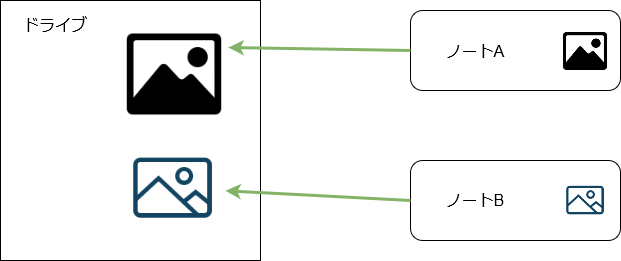
ノートに画像を付けて投稿した場合、その画像はあなたのドライブにアップロードされます。そのため、画像付きのノートを投稿するたびに、画像がドライブに保存されていきます。
注意するべきことは、ノートはドライブにあるファイルを参照しているだけどいう事です。もし、間違った画像を投稿した場合に、ノートを削除してもファイルは消えません。
では、ノートはそのままに、ドライブにあるファイルを削除した場合はどうなるでしょうか?
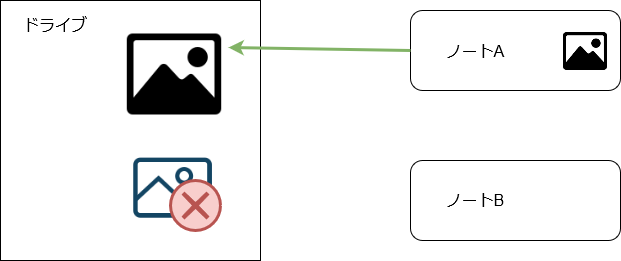
この場合、ノート側が参照しているファイルが無くなるため、投稿しているノートから画像が消えます。
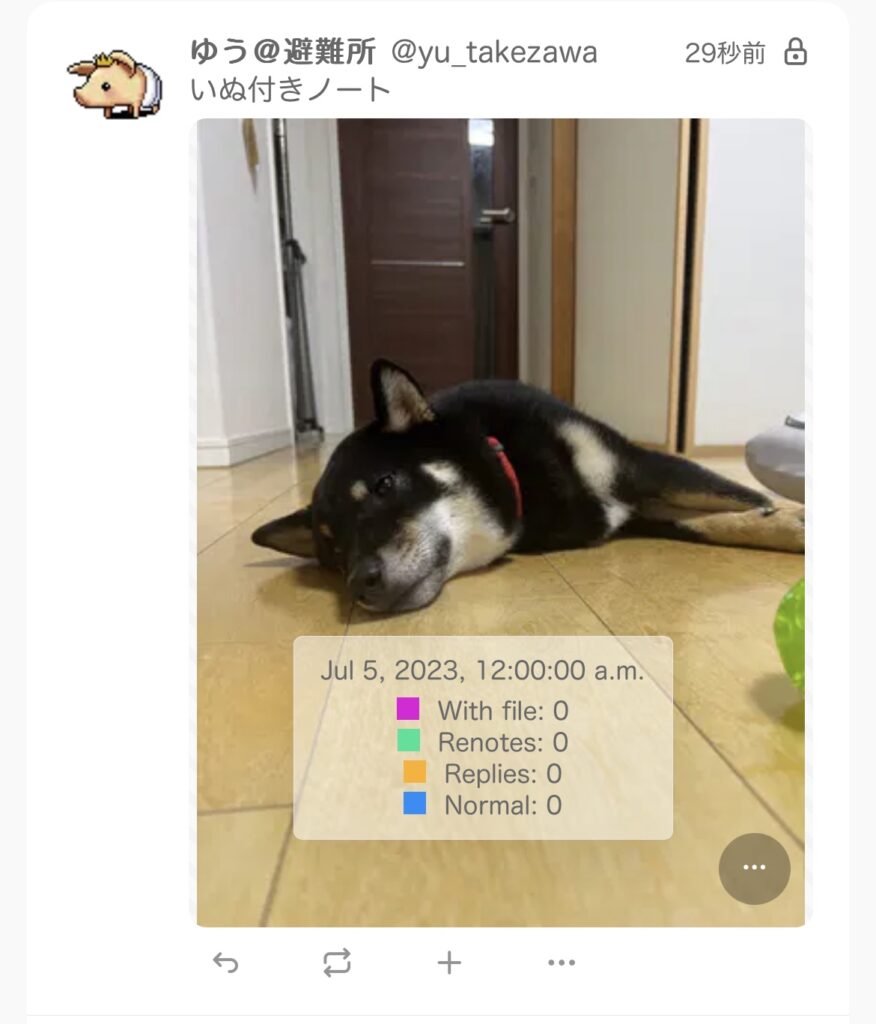

ドライブにどれだけファイルを保存できるかは、アカウントを作ったサーバによって違います。しかし、ドライブがいっぱいになると、古いファイルなどを消すしか無いので、ドライブは効率よく使う必要があります。
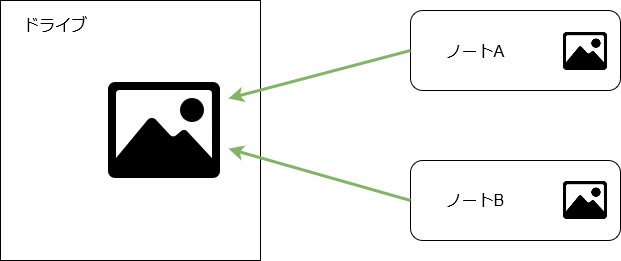
例えば同じ画像を別のノートで使いたい場合などは、同じファイルを新たにアップロードするのではなく、ドライブからファイルを選択することで、全く同じ画像を再利用する事ができます。
ファイルのアップロード
さて、ドライブへのファイルアップロードを見てみましょう。「オリジナル画像を保持」というオプションがありますが、これはアップロードをする時に影響があるオプションになります。
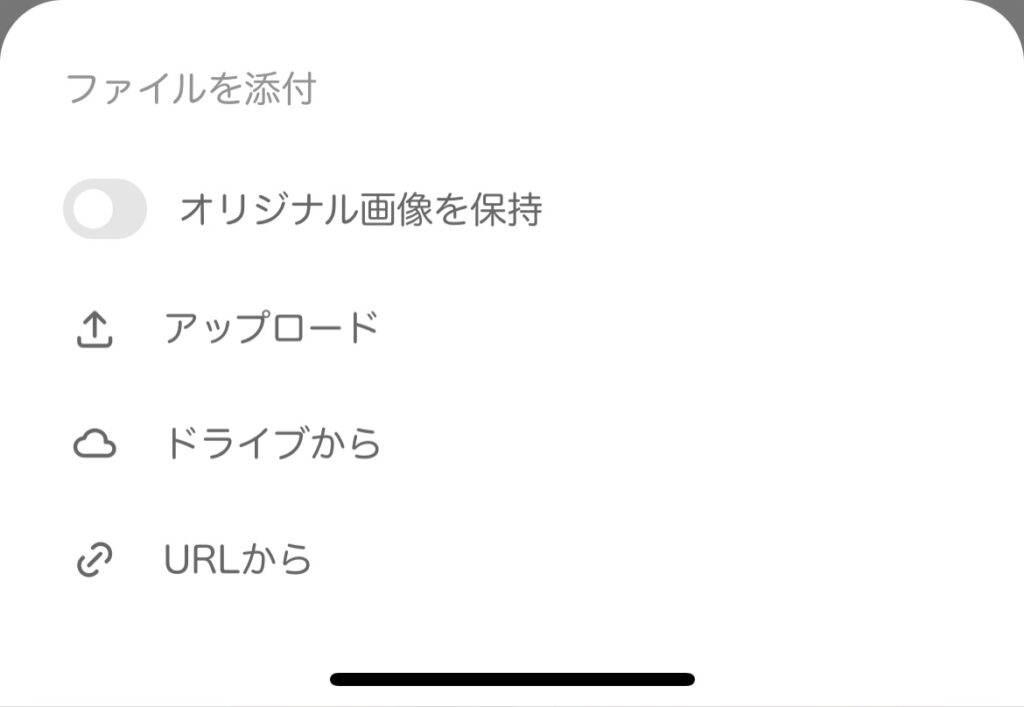
アップロード(保持:有効
デフォルトは無効のため、意図して操作しない限り、その状態でアップロードをする事は無いと思います。
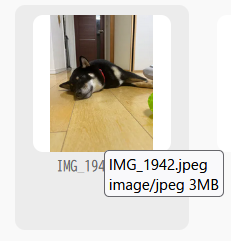
最近のスマートフォンで写真を撮影すると、カメラ性能も高いため、3000×4000ピクセルの大きさで3MBぐらいの画像がそのままアップロードされます。
アップロード(保持:無効
普通にアップロードをする場合は、この状態でアップロードされると思います。
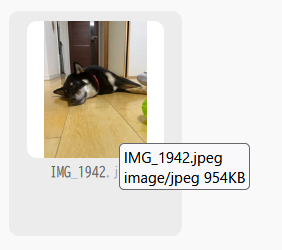
アップロードする際に、画像の縮小化と圧縮率の調整が行われます。そのため、ファイルサイズが1/3ぐらいまで減っています。また、この写真の場合、1500×2000ピクセルに縮小されていました。
misskeyのサーバがバージョン13.14.1以降で、ブラウザがSafariでない(iOS機器でない)場合は、webpという画像フォーマットに変換されますので、さらに画像サイズが小さくなります。
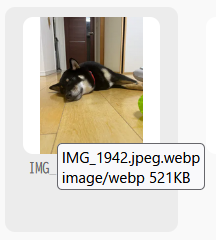
どうしても画像を劣化させたくないという特別な事情でもない限り、オリジナル画像は保持しなくても大丈夫でしょう。
ドライブから選択
すでにドライブにある画像を使いたい場合は、ドライブから選択を選びます。ドライブにあるファイルが一覧表示されますので、ノートに貼り付けたい画像を選択しましょう。
URLから選択
この機能は少しわかりにくい機能になります。インターネット上にある画像のURLを指定すると、その画像をmisskeyサーバがダウンロードし、あなたのドライブに保存してくれます。ダウンロードが完了するまで少し時間がかかる場合もあるようです。
ノートを投稿する時のファイル選択で、URLから選択する場合は注意が必要です。この操作を行っただけでは、ノートにファイルの添付は行われません。ダウンロードが終わった画像を、改めてドライブから選択する必要があります。
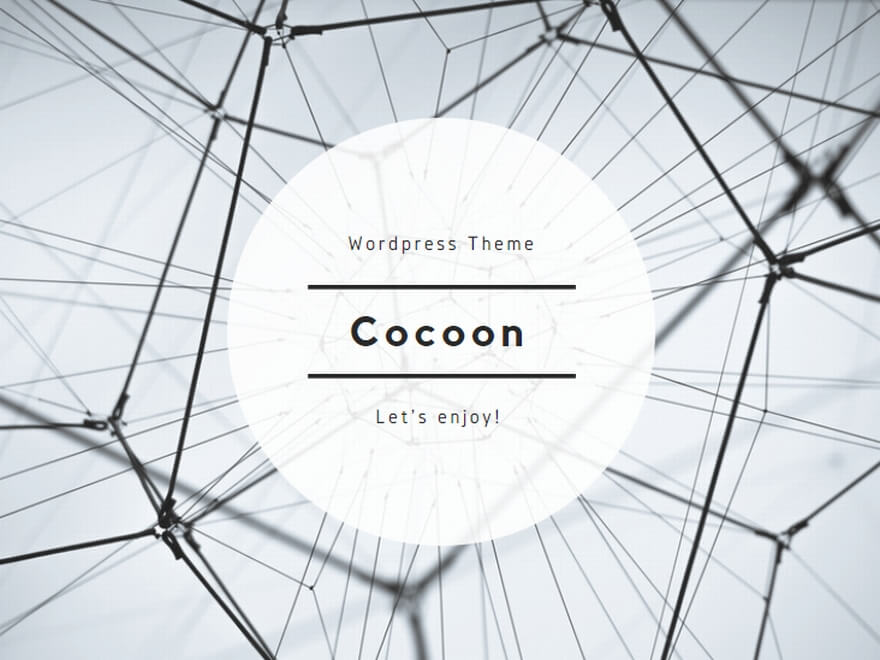

コメント